구글 홈 미니 초기화 방법
구글 홈 미니 초기화 방법을 살펴봅니다. 여러분 그거 아시나요? 이제 더 이상 구글홈미니 판매가 안된답니다. Google에서 생산 및 유통을 중단하였기 때문인데 아마 HomeMini를 대체할 상춤이 출시될 것으로 예상됩니다. 착한 가격과 만족스러운 성능으로 가성비 좋은 AI 스마트 스피커로 알려진 제품이지만 가끔씩 오류가 발생을 하거나 제대로 인식하지 못해 불편한 경우가 있는데 이때에는 초기화 절차를 거치면 정상적으로 다시 작동하는 것을 확인할 수 있을 것입니다.
동영상_구글 홈미니 초기화
Home Mini 초기화 방법
1. 먼저 전원이 연결된 구글 홈 미니 스마트 스피커를 준비하도록 합니다. 초기화 작업을 진행 하기 위해서는 반드시 전원이 꽂혀 있어야만 진행이 가능하다는 점 기억하시기 바랍니다.

2. 제품 상단에 좌측과 우측 부분을 터치하면 볼륨을 조절할 수 있는데 터치를 하였을 때 불빛이 들어온다면 전원이 켜져 있는 상태인 것입니다. 이 상태에서 초기화 작업을 진행하기 위하여 제품 하단 아랫면을 확인해 보도록 하겠습니다.

3. 가장 먼저 눈에 띄는 동그라미 버튼은 사실 초기화를 진행하는 버튼이 아니라 음성인식 기능을 켜고 끄는 장치입니다. 위와 같이 해당 버튼을 왼쪽으로 옮겼을 때는 음성인식 기능이 켜지고, 반대로 오른쪽으로 버튼을 옮기면 헤이 구글(Hey Google)을 불러도 작동을 하지 않습니다. 다만 블루투스로 연결 하였을 경우 소리는 그대로 재생이 됩니다.
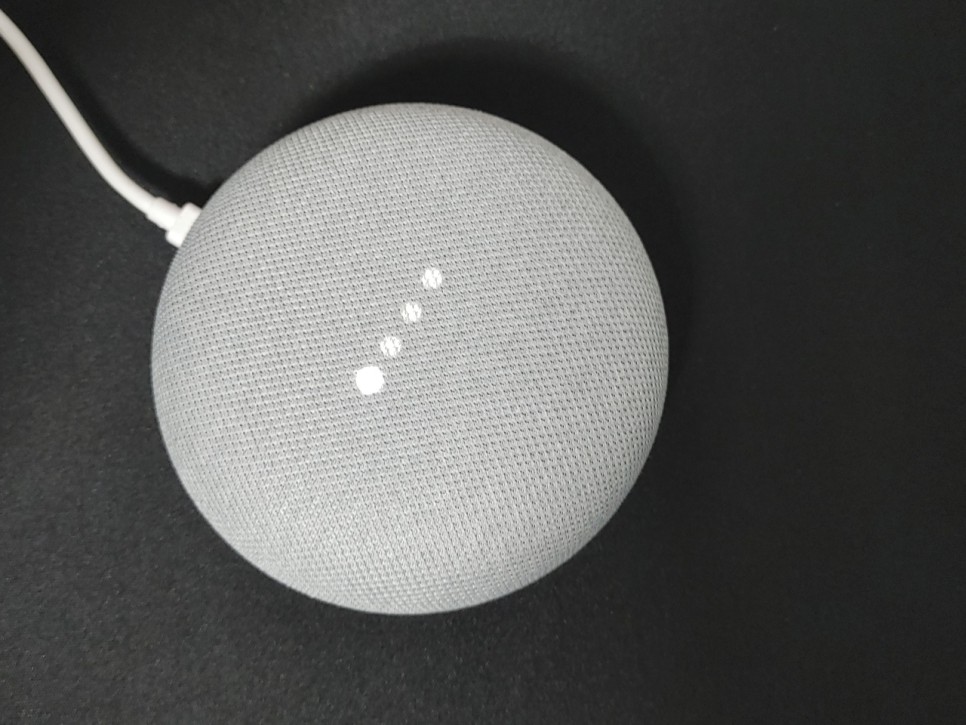
4. 그렇다면 초기화 버튼은 어디에 있을까요? 바로 전원 케이블이 꽂혀 있는 바로 아랫 부분에 동그라미 모양이 버튼을 발견할 수 있을 것입니다.

5. 해당 동그라미 버튼을 손가락으로 약 15초간 길게 꾹 눌러 주면 초기화 작업을 할지 묻는 음성 안내가 나옵니다. 주의할 점은 음성안내가 나왔다고 해서 손가락을 때는 것이 아니라 띠링 소리가 날 때까지 계속 손가락을 누른 상태로 유지를 하셔야만 합니다.

6. 앞서 잠시 언급한 것처럼 초기화 버튼을 생각보다 꽤 오랫동안 길게 누르고 있어야 하기 때문에 직접 보시고 얼마나 오랫동안 누르고 있어야 하는지 참고하시기 바랍니다.

초기화 버튼을 오래 누를것
본체 상단 전면부를 다시 살펴보면 중간에 동그라미 모양 불빛이 움직이면서 초기화 작업이 시작되는 것을 알 수 있습니다. 초기화 작업이 완료될 때까지는 약 1분 정도가 소요가 되며 작업이 완료되었을 경우 음성 안내로 초기화가 끝났다고 다시 재연결 하라는 안내멘트를 돌려줍니다.
맺음말
대표적인 스마트 스피커 중 하나인 Google 홈 미니를 사용하면서 문제가 발생 하였을 경우 초기화를 하는 방법에 대해 알아보았습니다. 스마트 스피커라서 한 번만 연동을 해두면 집 안에 있는 대부분의 스마트 기기들을 직접 작동시킬 필요 없이 말 한마디로 음성 명령을 내릴 수 있어 무척이나 편리합니다. 저 역시 집에서 TV를 켜거나 공청기를 작동할때 또는 무드등을 켤 때도 스마트 스피커를 이용하고 있는데 무척이나 만족스럽습니다. 혹시나 사용하다 문제가 발생하였다면 오늘 살펴본 초기화 방법을 따라 해 보시기 바랍니다.
